Xem ngay cách cập nhật phần mềm Vietmap S2, S1 mới nhất 2024 nếu chưa bạn chưa biết với tỷ lệ thành công 100%.
Các Phiên Bản Bản Đồ Vietmap 2024
Bản Đồ Vietmap là một loại bản đồ số, được cung cấp bởi công ty Vietmap, một đơn vị hàng đầu trong các lĩnh vực bản đồ số, GIS và tối ưu vận tải tại Việt Nam. Bản Đồ Vietmap có nhiều phiên bản khác nhau, dành cho các thiết bị GPS dẫn đường cá nhân, camera hành trình, màn hình giải trí ô tô….
Bản đồ Vietmap có rất nhiều phiên bản tùy thuộc vào thiết bị mà bạn đang sử dụng là gì để có những phiên bản khác nhau. Hiện tại Vietmap được chia ra 3 mục như sau:
- Thiết bị dẫn đường DVD ôtô
- Thiết bị dẫn đường cá nhân
- Camera hành trình
Mỗi mục sẽ có rất nhiều thiết bị tương thích với các sản phẩm của Vietmap và mỗi thiết bị như vậy sẽ có những phiên bản cập nhật bản đồ khác nhau. Để đảm bảo bản đồ dữ liệu mới nhất có thể sử dụng cho thiết bị mà bạn đang có thì bạn hãy làm theo tác như sau để check.
- Bước 1: Truy cập vào đường link trang chủ
https://vietmap.vn/-> Vào mục hỗ trợ khách hàng -> Nhấn vào mục cập nhật bản đồ.
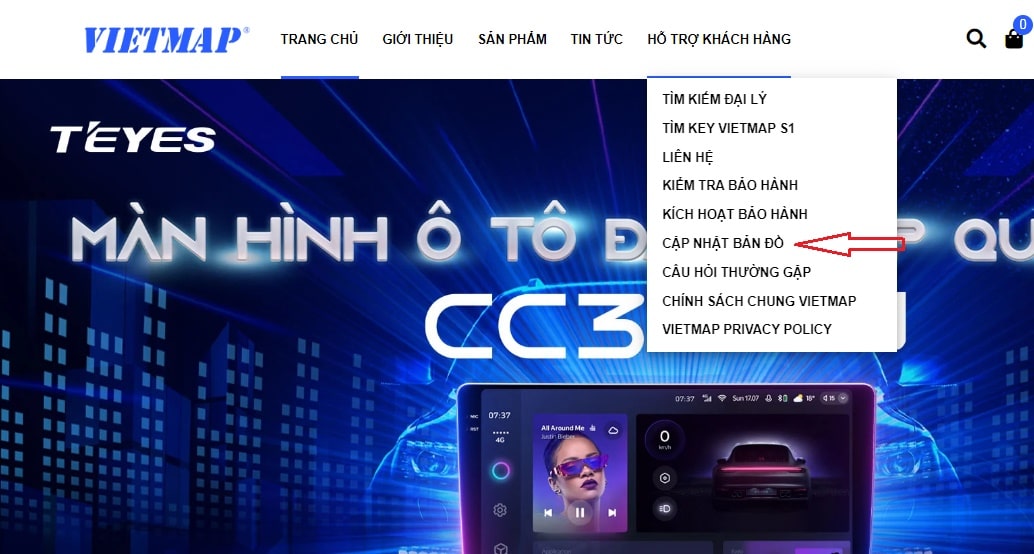
- Bước 2: Chọn mục mà bạn muốn cập nhật.
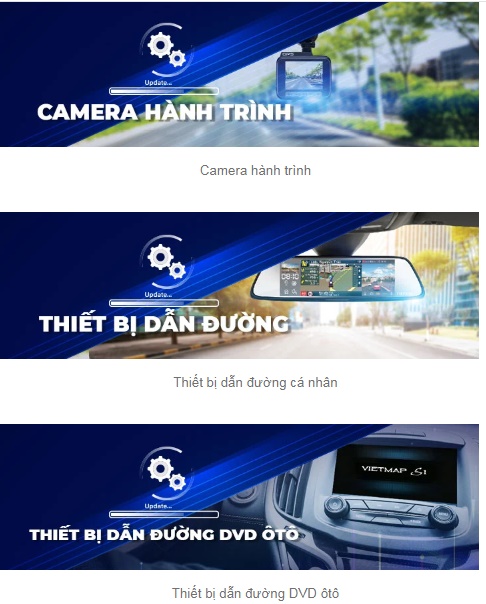
- Bước 3: Chọn thiết bị mà bạn đang sử dụng ở trên giao diện chính
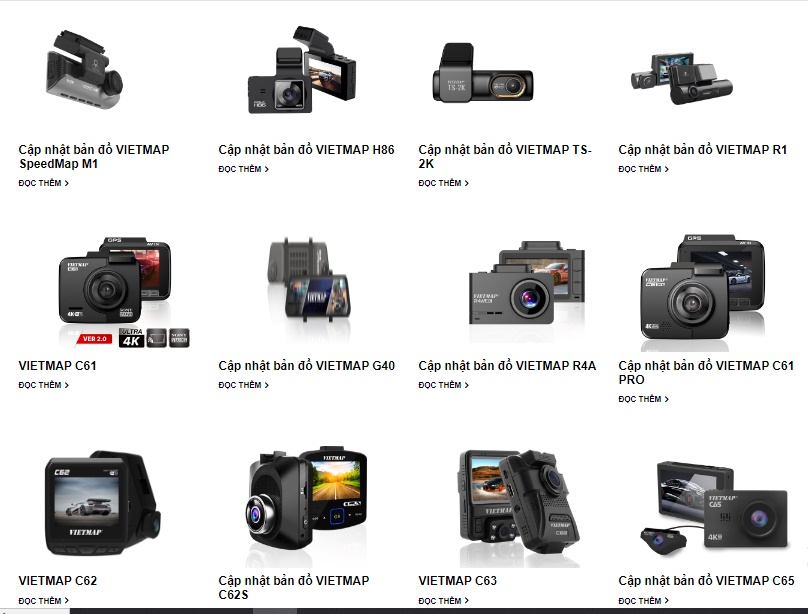
- Bước 4: Sau khi bạn chọn thiết bị thì bạn sẽ thấy xuất hiện phần mềm bản đồ mới nhất + hướng dẫn cách cài đặt.
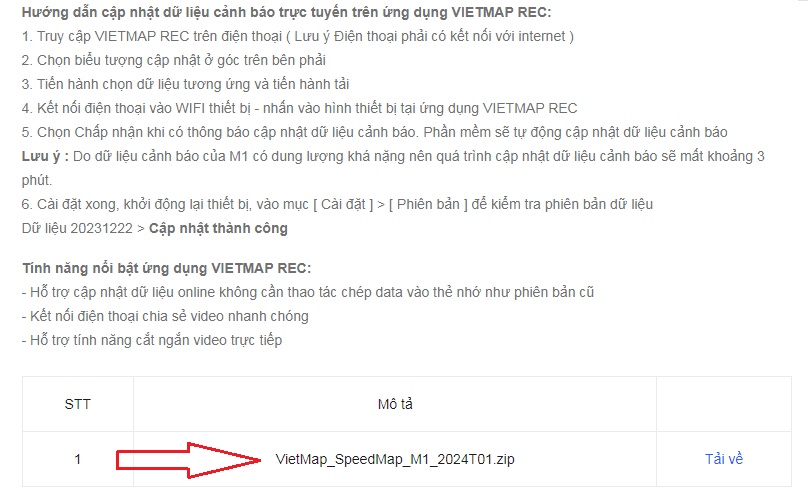
Chia sẽ đến bạn 👉 Hướng Dẫn Sử Dụng Vietmap

Những Cách Cập Nhật Vietmap Mới Nhất 2024
Sau đây là những cách cập nhật vietmap mới nhất 2024 mà bạn có thể tham khảo.
Cách Cập Nhật Bản Đồ Vietmap S1
Hướng dẫn bạn 3 cách cập nhật bản đồ Vietmap S1 nhanh nhất, bạn có thể thực hiện bằng 1 trong 3 cách như sau:
👉 Cách cập nhật bản đồ Vietnap S1 trực tuyến
- Bước 1: Đầu tiên bạn kết nối thiết bị hoặc đầu DVD với mạng wifi
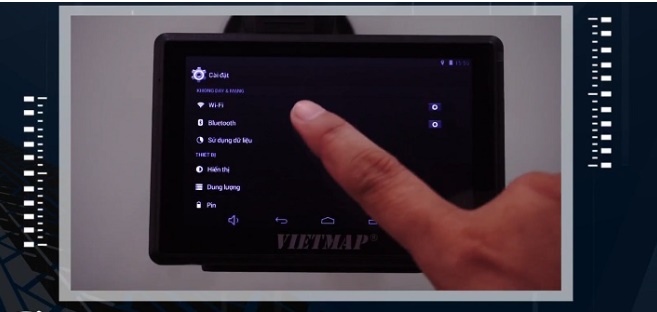
- Bước 2: Tiếp theo bạn khởi động phần mềm Vietmap S1 trên thiết bị
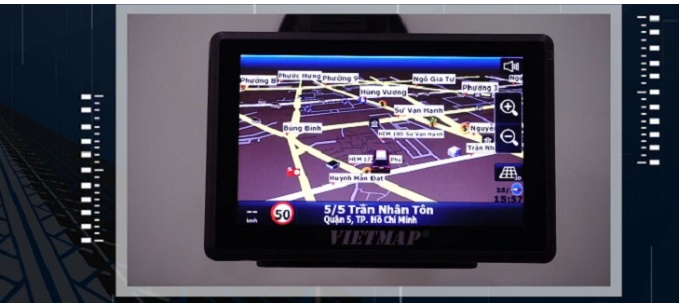
- Bước 3: Tiếp theo bạn truy cập vào mục cài đặt -> Nhấn chọn thông tin -> Nhấn vào cập nhật bản đồ -> Nhấn đồng ý.
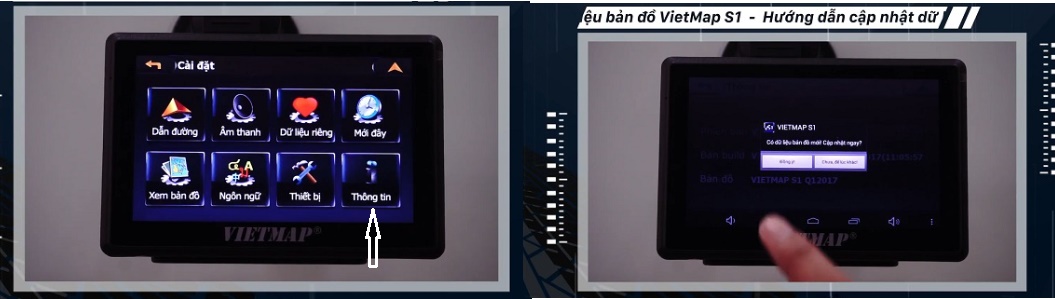
- Bước 4: Bạn chờ đợi một lúc để thiết bị tải cập nhật bản đồ
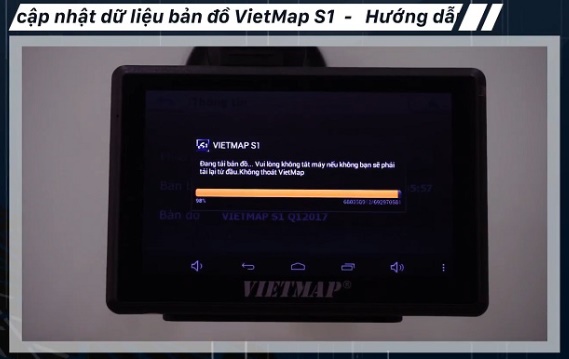
- Bước 5: Sau khi cập nhật hoàn tất thì bạn khởi động lại Vietmap S1 -> Kiểm tra lại xem dữ liệu bản đồ đã được cập nhật hay chưa.

Hướng dẫn bạn ❣️ Cách Reset Camera Hành Trình Vietmap ❣️

👉 Cách cập nhật bản đồ Vietmap S1 bằng thẻ phần mềm S1
- Bước 1: Chuẩn bị các thiết như bao gồm:
- 1 thẻ nhớ Micro SD
- 1 đầu đọc thẻ nhớ Micro SD
- 1 máy tính có kết nối wifi

- Bước 2: Bạn truy cập vào trang chủ
vietmap.vn-> Click vào mục hỗ trợ khách hàng ở phía trên -> Nhấn chọn mục cập nhật bản đồ. - Bước 3: Tiếp theo chọn thiết bị dẫn đường DVD ôtô và chọn loại thiết bị mà bạn đang sử dụng
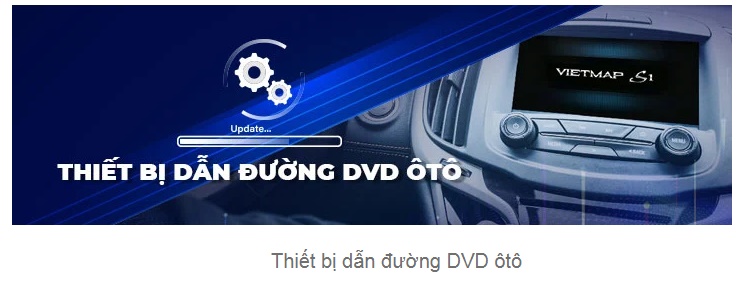
- Bước 4: Nhấn tải về, thư mục tải về là dạng file zip, lúc này bạn hãy giải nén thư mục vừa tải về xong ta được folder Navi
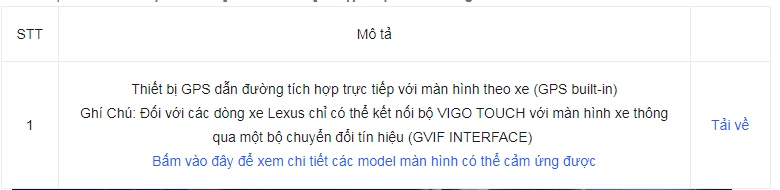
- Bước 5: Bạn bỏ thẻ nhớ vào đầu đọc thẻ nhớ và cắm vào máy tính. Khi này thẻ nhớ sẽ hiển thị trên máy tính như một ổ cứng gắn rời.

- Bước 6: Sau đó bạn copy mục Navi ở trên máy tính và dán vào thẻ nhớ để thay thế cho file hiện tại.
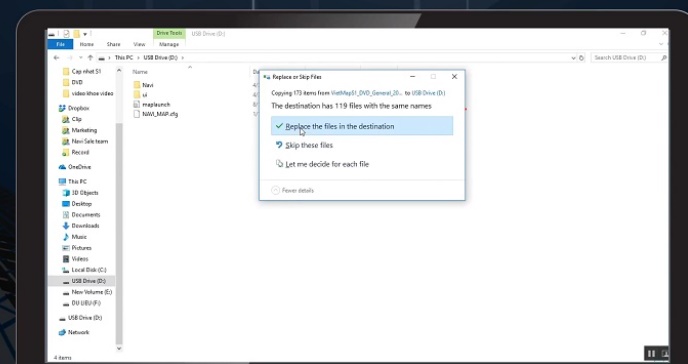
- Bước 7: Cuối cùng bạn hãy mở ứng dụng Vietmap lên -> Click chọn mục thông tin -> Kiểm tra phiên bản dữ liệu bản đồ -> Cập nhật thành công.
Hướng dẫn fix lỗi 🌺 Vietmap Không Định Vị Được 🌺

👉 Hướng dẫn cập nhật bản đồ Vietmap S1 bằng USB
- Bước 1: Để thao tác cập nhật được bằng USB thì bạn cần chuẩn bị các vật dụng như sau:
- Thiết bị dẫn đường Vietmap
- 1 Cáp USB
- Máy tính có kết nối wifi
- Bước 2: Tiếp theo bạn truy cập vào
vietmap.vn-> Nhấn vào mục hỗ trợ khách hàng -> Nhấn cập nhật bản đồ. - Bước 3: Nhấn chọn thiết bị cần cập nhật -> Nhấn tải và giải nén tệp tin
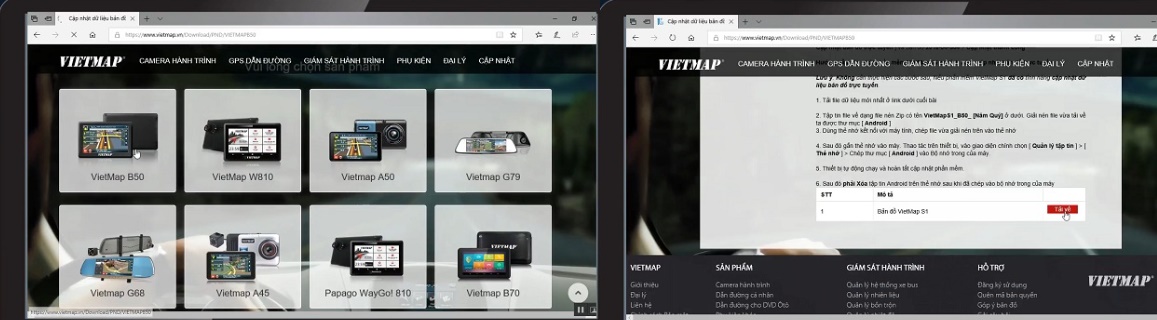
- Bước 4: Tiến hành kết nối thiết bị Vietmap với máy tính thông qua cổng USB

- Bước 5: Bạn mở ổ đĩa sau khi đã cắm sau đó chọn vào mục android -> Dán thư mục mà bạn đã copy từ file vừa giải nén ở máy tính vào bộ nhớ trong của máy tính
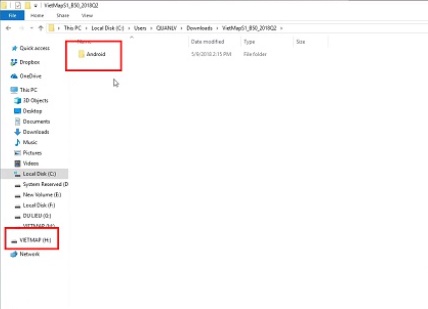
- Bước 6: Bạn khởi động phần mềm Vietmap -> Vào mục thông tin -> Nhấn cập nhật để cập nhật bản đồ
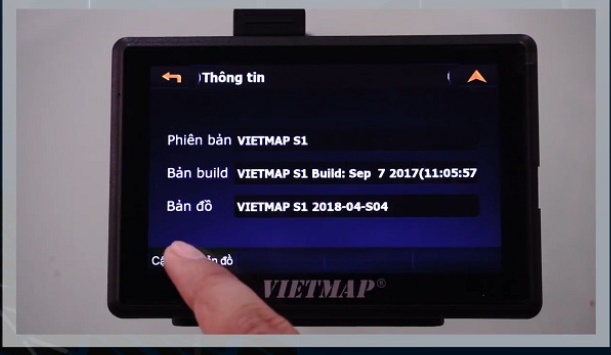
👉 Tham khảo thêm
- Cách Kết Nối Vietmap KC01, A50, C79, C65 Với Điện Thoại
- Key Vietmap Live 2 Năm Free
- Cách Bật Wifi Trên Camera Hành Trình Vietmap
- Vietmap S2 Cho Android Full Crack Đã Test GPS Ngon
- Vietmap Live Cho Iphone, Android Auto
Cách Cập Nhật Vietmap S2
- Bước 1: Đầu tiên bạn cần phải kết nối wifi cho thiết bị sau đó mở ứng dụng vietmap S2 lên

- Bước 2: Nhấn vô mục 3 dấu gạch ngang ở góc phải phía dưới màn hình

- Bước 3: Nhấn vào mục cửa hàng
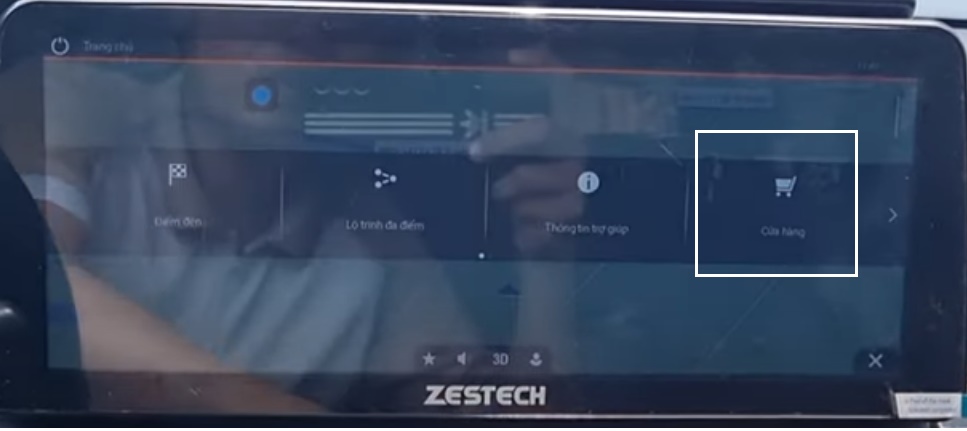
- Bước 4: Nếu có dữ liệu bản đồ mới thì sẽ có thông báo lúc đó bạn nhấn mũi tên xuống để tải

- Bước 5: Sau khi tải xong thì bấm vào chữ cài đặt để tiến hành cài đặt là xong

HOT! Xem ngay 👉 Clip Hack Camera Gái Xinh, Phòng Ngủ Nhà Riêng Gia Đình (Mới Nhất)

Liên Hệ Cập Nhật Camera Hành Trình Vietmap Free
Nếu bạn vẫn chưa cập nhật camera hành trình Vietmap thành công với các hướng dẫn chi tiết mà Highmark Security chia sẽ ở trên thì bạn hãy liên hệ trực tiếp đến với chúng tôi để được hỗ trợ miễn phí.

